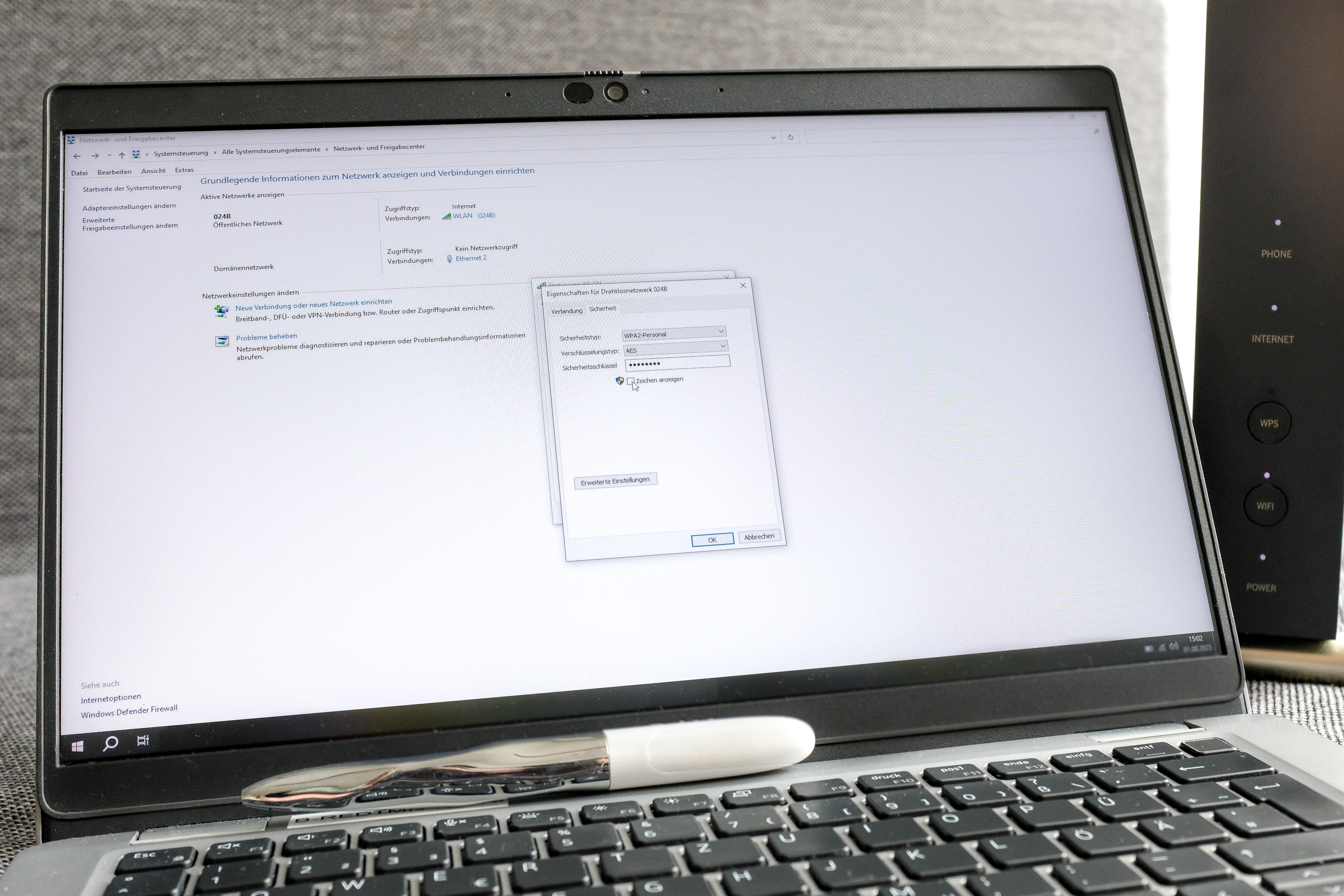En su lugar, puede obtener fácilmente la contraseña en su computadora o portátil, tanto en Windows como en macOS.
Con Windows 11, entre en “Panel de control” en Inicio y seleccione “Panel de control/Red e Internet/Centro de redes y recursos compartidos”. En Windows, vaya a Inicio y haga clic en “Configuración/Red e Internet/Estado/Centro de redes y recursos compartidos”.
En el Centro de redes y recursos compartidos, seleccione el nombre de la red WiFi en Conexiones y, a continuación, en Estado de WiFi seleccione “Propiedades inalámbricas/Seguridad”. Marque la casilla “Mostrar caracteres” y la contraseña aparecerá en el campo “Clave de seguridad de la red”.
Lectura de la contraseña WiFi en ordenador macOS
También hay una manera de obtener la contraseña de la red WiFi en macOS a través del llavero de iCloud. Para ello, acceda a llaveros en “Aplicaciones/Utilidades” y vaya a “Iniciar sesión” en la parte superior izquierda del menú.
A continuación, introduzca el nombre de la red WiFi, haga doble clic en esta entrada del llavero y luego marque “Mostrar contraseña” en la ventana que se abre. Si es necesario, debe introducir los datos de acceso de la cuenta de administrador y se le mostrará la contraseña que está buscando.